Poznámka:
Přístup k této stránce vyžaduje autorizaci. Můžete se zkusit přihlásit nebo změnit adresáře.
Přístup k této stránce vyžaduje autorizaci. Můžete zkusit změnit adresáře.
Důležité
Tento článek obsahuje postup připojení ke službě pomocí sdíleného přístupového podpisu. Tato metoda ověřování je vhodná pro testování a vyhodnocení, ale ověřování ve službě pomocí MICROSOFT Entra ID nebo spravovaných identit je bezpečnější přístup. Další informace najdete v tématu Osvědčené postupy zabezpečení zabezpečení řešení > IoT v cloudu.
Azure IoT Explorer je grafický nástroj pro interakci se zařízeními připojenými k centru IoT. Tento článek se zaměřuje na použití nástroje k otestování zařízení IoT Plug and Play. Po instalaci nástroje na místní počítač ho můžete použít k připojení k centru. Pomocí nástroje můžete zobrazit telemetrii, která zařízení odesílají, pracují s vlastnostmi zařízení a vyvolávají příkazy.
V tomto článku se dozvíte, jak:
- Nainstalujte a nakonfigurujte nástroj Azure IoT Explorer.
- Pomocí nástroje můžete interagovat a testovat zařízení IoT Plug and Play.
Další obecné informace o používání nástroje najdete v souboru readme GitHubu.
Pokud chcete použít nástroj Azure IoT Explorer, potřebujete:
- Centrum Azure IoT. Existuje mnoho způsobů, jak přidat centrum IoT do předplatného Azure, například vytvoření centra IoT pomocí Azure CLI. Ke spuštění nástroje Azure IoT Explorer potřebujete připojovací řetězec centra IoT. Pokud ještě nemáte předplatné Azure, vytvořte si napřed bezplatný účet.
- Zařízení zaregistrované ve službě IoT Hub. Pomocí IoT Exploreru můžete vytvářet a spravovat registrace zařízení ve službě IoT Hub.
Instalace Azure IoT Exploreru
Přejděte na verze Azure IoT Explorer a rozbalte seznam souborů pro nejnovější verzi. Stáhněte a nainstalujte nejnovější verzi aplikace. Instalační balíček konfiguruje způsob, jak spustit aplikaci na vaší platformě. Například ve Windows můžete spustit aplikaci z nabídky Start.
Důležité
Aktualizace na verzi 0.13.x nebo vyšší pro řešení modelů z libovolného úložiště na základě https://github.com/Azure/iot-plugandplay-models
Použití Azure IoT Exploreru
U zařízení můžete buď připojit vlastní zařízení, nebo použít jedno z ukázkových simulovaných zařízení.
Připojení k centru
Při prvním spuštění Azure IoT Exploreru se zobrazí výzva k zadání připojovacího řetězce centra IoT. Po přidání připojovacího řetězce vyberte Připojit. Pomocí nastavení nástroje můžete přepnout do jiného centra IoT aktualizací připojovacího řetězce.
Definice modelu pro zařízení IoT Plug and Play je uložená v veřejném úložišti, připojeném zařízení nebo místní složce. Ve výchozím nastavení nástroj hledá definici modelu ve veřejném úložišti a připojeném zařízení. Můžete přidávat a odebírat zdroje nebo konfigurovat prioritu zdrojů v Nastavení:
Přidání zdroje:
- Přejít na domovskou stránku /Nastavení technologie IoT Plug and Play
- Vyberte Přidat a zvolte zdroj z úložiště nebo místní složky.
Chcete-li odebrat zdroj:
- Přejít na domovskou stránku /Nastavení technologie IoT Plug and Play
- Vyhledejte zdroj, který chcete odebrat.
- Výběrem symbolu X ho odeberete.
Změňte priority zdroje:
Jeden ze zdrojů definic modelu můžete přetáhnout do jiného pořadí v seznamu.
Zobrazit zařízení
Jakmile se nástroj připojí k centru IoT, zobrazí se stránka se seznamem Zařízení se seznamem identit zařízení zaregistrovaných ve službě IoT Hub. Pokud chcete zobrazit další informace, můžete vybrat libovolnou položku v seznamu.
Na stránce Seznam Zařízení můžete:
- Výběrem Nový zaregistrujete nové zařízení s vaší centrálou. Pak zadejte ID zařízení. Pomocí výchozího nastavení můžete automaticky generovat ověřovací klíče a povolit připojení k centru.
- Vyberte zařízení a pak vyberte Odstranit a odstraňte identitu zařízení. Než dokončíte tuto akci, zkontrolujte podrobnosti o zařízení a ujistěte se, že odstraňujete správnou identitu zařízení.
Interakce se zařízením
Na stránce Seznam zařízení vyberte hodnotu ve sloupci ID zařízení a zobrazte stránku podrobností registrovaného zařízení. Pro každé zařízení existují dvě části: Zařízení a digitální dvojče.
Zařízení
Tato část obsahuje karty identita zařízení, dvojče zařízení, telemetrie, přímá metoda, zpráva typu Cloud-zařízení, identita modulu.
- Informace o identitě zařízení můžete zobrazit a aktualizovat na kartě Identita zařízení .
- K informacím o digitálním dvojčeti se dostanete na kartě Digitální dvojče.
- Pokud je zařízení připojené a aktivně odesílá data, můžete si telemetrii prohlédnout na kartě Telemetrie .
- Přímou metodu můžete aktivovat na zařízení na kartě Přímá metoda.
- Zprávu typu Cloud-zařízení můžete odeslat na kartě Zprávy typu Cloud-zařízení.
- Můžete získat přístup k informacím o module twin.
Komponenty IoT Plug and Play
Pokud je zařízení připojené k centru pomocí ID modelu, nástroj zobrazí kartu komponent IoT Plug and Play , kde uvidíte ID modelu.
Pokud je ID modelu dostupné v jednom z nakonfigurovaných zdrojů – veřejné úložiště nebo místní složka, zobrazí se seznam součástí. Výběr komponenty zobrazuje dostupné vlastnosti, příkazy a telemetrii.
Na stránce Komponenta můžete zobrazit vlastnosti jen pro čtení, aktualizovat zapisovatelné vlastnosti, vyvolat příkazy a zobrazit zprávy telemetrie vytvořené touto komponentou.
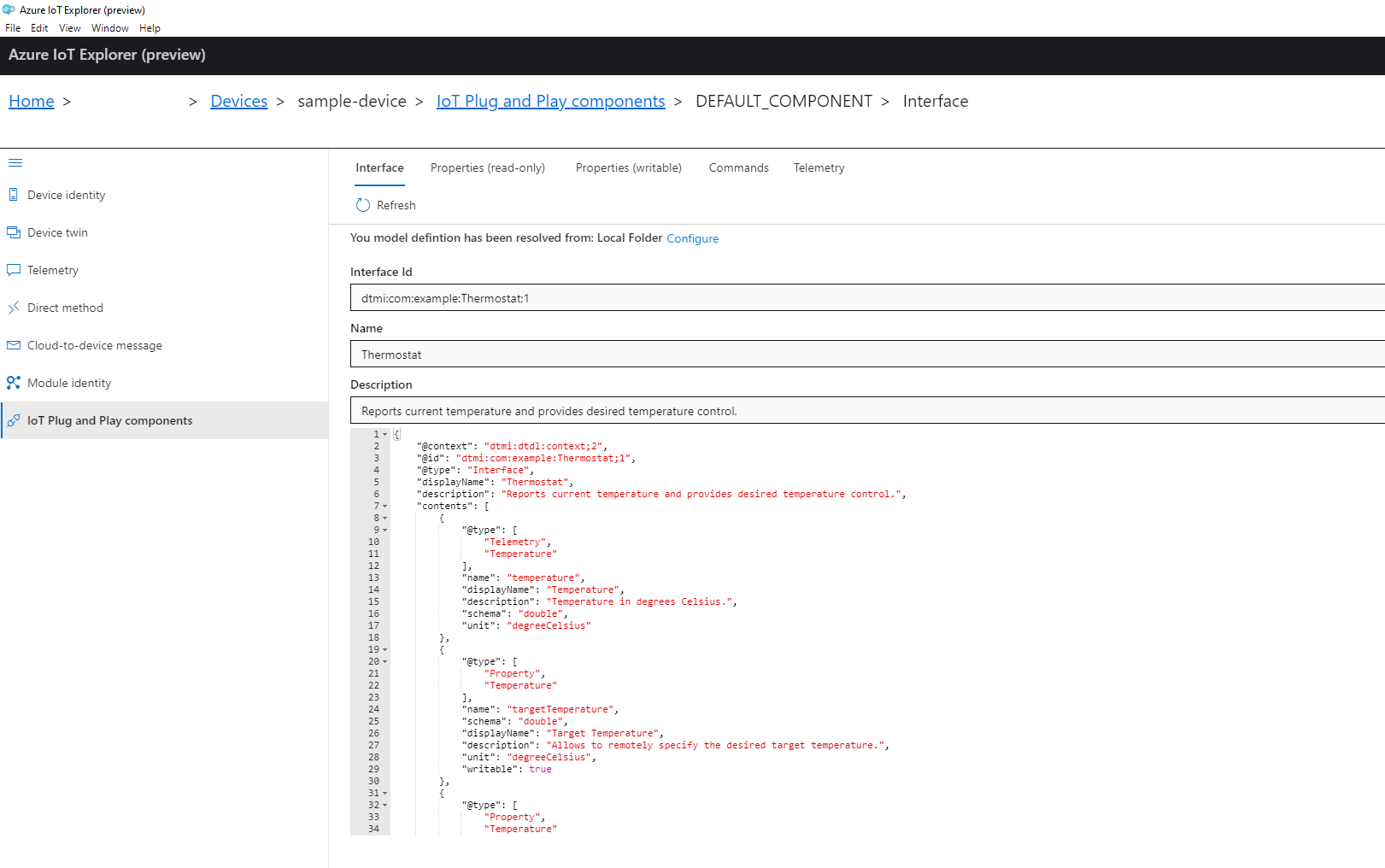
Vlastnosti
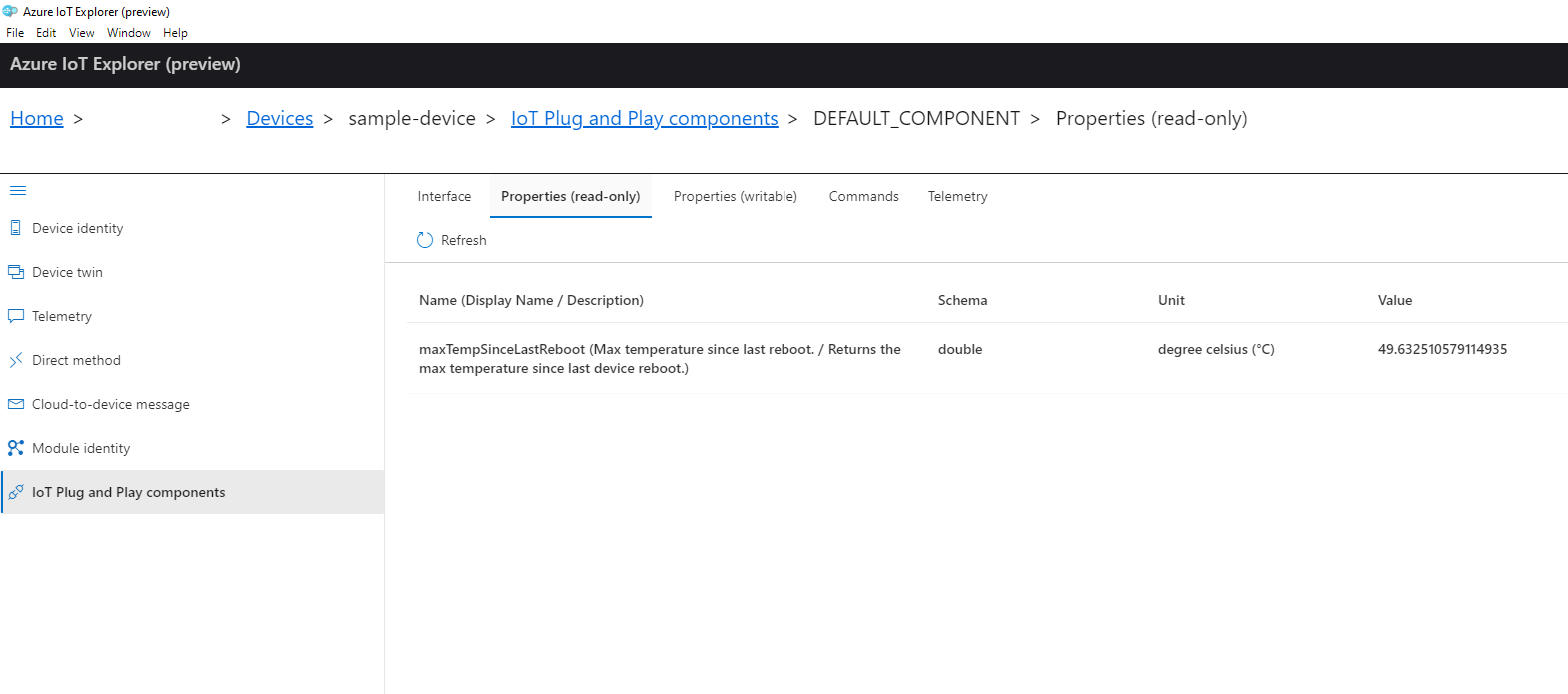
Vlastnosti jen pro čtení definované v rozhraní můžete zobrazit na kartě Vlastnosti (jen pro čtení). Zapisovatelné vlastnosti definované v rozhraní můžete aktualizovat na kartě Vlastnosti (zapisovatelné):
- Přejděte na kartu Vlastnosti (zapisovatelné).
- Vyberte vlastnost, kterou chcete aktualizovat.
- Zadejte novou hodnotu vlastnosti.
- Zobrazte náhled zásilky, která se má odeslat do zařízení.
- Odešlete změnu.
Po odeslání změny můžete sledovat stav aktualizace: synchronizaci, úspěch nebo chybu. Po dokončení synchronizace uvidíte novou hodnotu vlastnosti ve sloupci Hlášená hodnota . Pokud před dokončením synchronizace přejdete na jiné stránky, nástroj vás i po dokončení aktualizace upozorní. Historii oznámení můžete zobrazit také pomocí centra oznámení nástroje.
Příkazy
Pokud chcete odeslat příkaz do zařízení, přejděte na kartu Příkazy :
- V seznamu příkazů rozbalte příkaz, který chcete aktivovat.
- Zadejte požadované hodnoty příkazu.
- Zobrazte náhled zásilky, která se má odeslat do zařízení.
- Odešlete příkaz.
Telemetrie
Pokud chcete zobrazit telemetrii vybraného rozhraní, přejděte na kartu Telemetry (Telemetry ). Vyberte Start a začněte přijímat telemetrii.
Známé problémy
Seznam funkcí IoT podporovaných nejnovější verzí nástroje najdete v seznamu funkcí.